Rohos Mini Drive
Ця програма може встановлювати пароль на флешку Windows 10 та інших системах. Вона не потребує підтвердження прав адміністратора. Встановити її можна з офіційного ресурсу безкоштовно.
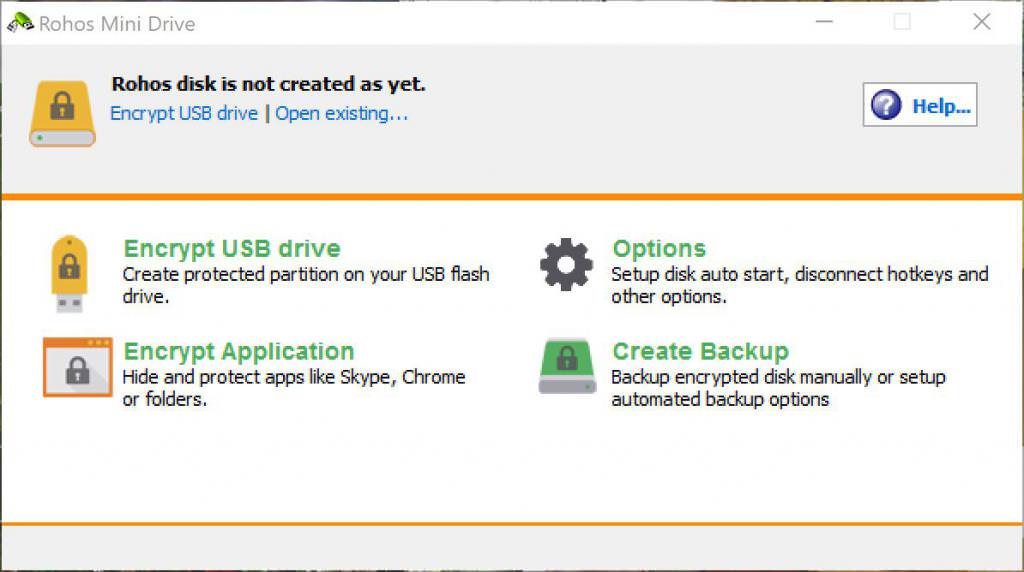
Програма приховує, зашифровує і захищає кодом розділи, обсяг яких не може перевищувати 2 Гб. Утиліта може застосовувати автоматичне шифрування, яке базується на алгоритмі AES.
Особливість цієї утиліти в тому, що вона використовується в портативної версії, яку встановлюють на носій. Тому некодированная інформація буде відкрита в локальній системі, а всі зашифровані матеріали можна буде переглянути з будь-якого обладнання. Потрібно буде знати лише пароль.
USB Safeguard
Це ще одне портативне додаток, яке працює з флешкою і не вимагає прав адміністратора. Воно використовує таке ж шифрування, як і попередня програма. Якщо встановлена безкоштовна версія, то буде доступно лише 2 Гб кодованого простір.
Встановити програму можна з офіційного сайту. Для цього потрібно завантажити інсталяційний файл і скопіювати його на носій. Далі запустити його з флешки і ввести пароль блокування. Щоб розблокувати дані, потрібно знову запустити цей файл та ввести пароль.

Недоліком цієї утиліти є те, що кожен раз при блокуванні потрібно повторювати цю процедуру. А ось перевагою для багатьох виявилося те, що кожен раз можна змінювати пароль.








